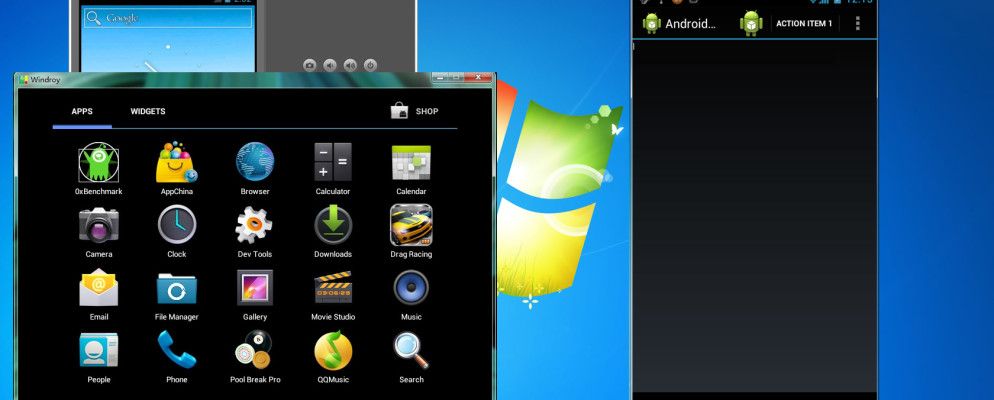在许多情况下,Android应用优于台式机应用。它们结构紧凑,通常写得更好,并且资源占用很少。
许多流行的服务都有大量的移动应用程序,但台式机平台上几乎没有提供,只有奇怪的浏览器应用程序。能够在台式机上运行移动应用程序不是很好吗?您可能正在测试一个新开发的应用程序,或者只是想在台式机或便携式计算机上使用Android应用程序库(也许是在设备被盗之后)。
无论哪种情况,都有几种方法可供您选择从中进行选择将使您几乎可以在Windows,Linux或Mac OS X上运行任何Android应用。
Android Studio
要在台式计算机上获得完整的Android体验,最好的选择是设置Android Studio(以前称为Official Android Emulator)。
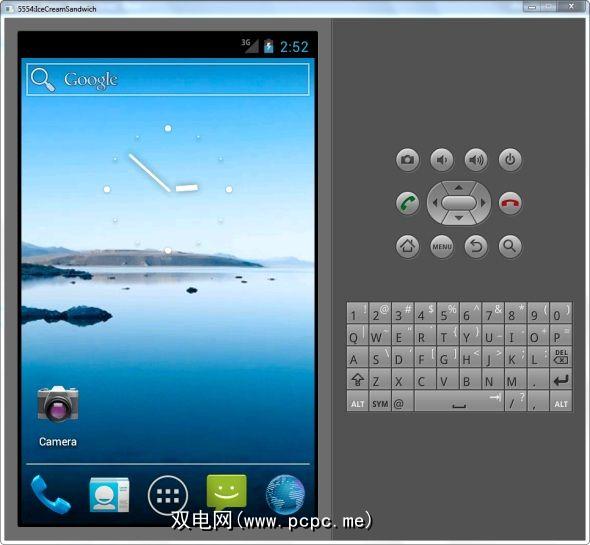
如我们之前的指南所述,这要求您在计算机上安装Java开发工具包,这一决定可能会导致一些安全问题,如果您不定期更新,请记住这一点。
安装后,Android Studio允许您下载ROM来启动虚拟Android设备以及何时启动虚拟ROM,运行时,您就可以开始从Google Play安装和运行应用,就像您正在使用手持式Android设备。
对于希望完全模拟Android环境和应用程序(可能用于测试您开发的应用程序)的人来说,这是一个有用的选择,但这可能是最困难的解决方案。幸运的是,它变得更加简单。
BlueStacks App Player
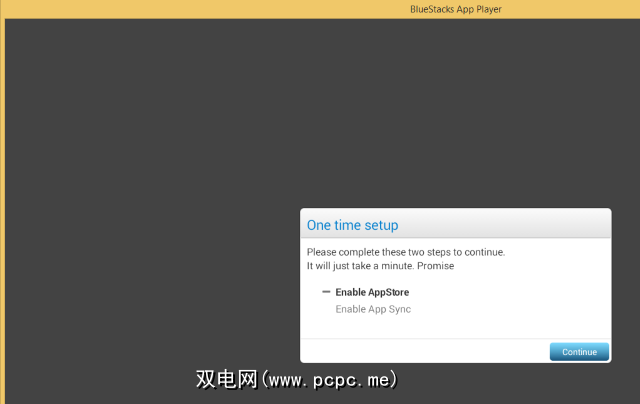
也许在您的计算机上运行Android应用程序而不担心安装完整仿真环境的最有效方法是部署BlueStacks App播放器。适用于Windows XP或更高版本以及Mac OS X Snow Leopard或更高版本,这是使应用程序运行和运行的好方法,而不必花太多时间。
许多应用程序,从游戏到WhatsApp之类的东西都可以在您的设备上运行带有Bluestacks的PC。克里斯·霍夫曼(Chris Hoffman)通过向您展示如何在计算机上安装WhatsApp来检查使用BlueStacks App Player有多么简单,这只是BlueStacks可以做什么的暗示。
也许这个应用程序唯一真正的问题是它在Windows 8平板电脑(例如Surface Pro系列)上不能很好地发挥作用。
Windroy
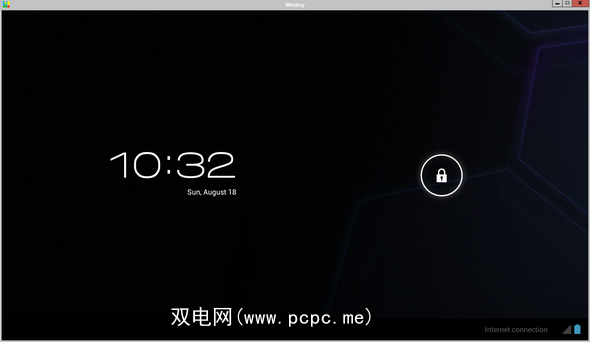
BlueStacks并不是唯一的Android应用程序在城里玩模拟器。 Windroy是一种流行的替代方法,它是仅Windows的模拟器(您可能已经从标题中猜到了),可以在全屏和窗口模式下运行并接受来自鼠标和键盘的输入。
由于无法访问使用Windroy进入Google Play,您需要启用可从未知来源安装的应用程序,但是当您使用Android玩游戏时,您可能对此很熟悉。如Craig先前所述,需要进行一些配置调整。
如果BlueStacks(或任何其他Android应用程序仿真方法)让您失望,那么Windroy可能是您实现自己喜欢的梦想的答案台式计算机上的Android应用。
Android-x86
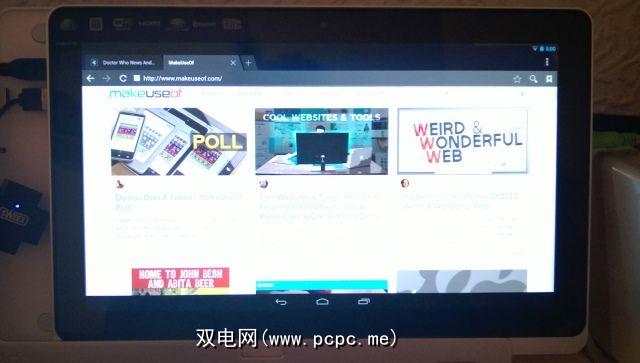
而不是在计算机上模拟Android,为什么不安装呢?开发Android-x86项目是为了使Android(适用于配备ARM处理器的设备)能够在基于Intel架构构建的台式机和笔记本电脑上运行。我以前曾演示过如何使用Android-x86在Windows 8平板电脑上安装Android。
您有两个选择来运行Android-x86:在虚拟机(例如YouWave或VirtualBox)中运行它(后者是免费)或将其安装在PC硬盘驱动器上以进行双重引导(甚至作为主操作系统!)。
Android-x86也可以通过DVD或USB作为实时操作系统运行,从而启用您可以在安装它之前进行尝试,甚至可以将其保留为可插入任何PC并使用的便携式Android设备。
在Google Chrome浏览器中运行应用程序
可能在计算机上运行Android应用程序最直接的方法是利用Chrome浏览器插件,并使用基于Android的转换器来使下载的应用程序在浏览器中运行。
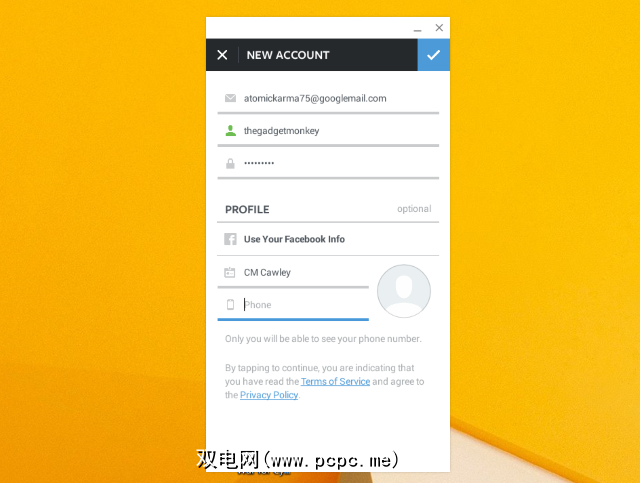
在Windows,Mac OS X和Linux设备上运行Android应用程序的成功方法(文件大小可能是一个问题),
Justin使用ARChon浏览器扩展和Android插件的指南介绍了您需要了解的有关此方法的所有知识,并提供了一些替代方法。
您会推荐哪种方法?
我们向您展示了六种模拟Android或在PC上运行Android应用的方式。
你有没有用过?您是否建议一个在其他人之前?是否有我们忽略的解决方案?在评论中告诉我们。